Cum să remediați eroarea 403 interzisă (WordPress)
Publicat: 2023-04-21Vă întrebați cum să remediați eroarea 403 interzisă în WordPress?
Să începem cu începutul; 403 este o eroare comună pe care o întâlniți de obicei pe un site web WordPress atunci când încercați să accesați o pagină sau o postare restricționată.
Problema este că, uneori, WordPress îți arată eroarea 403 pe o pagină sau postare care ar fi trebuit să fie accesibilă. Acest lucru se întâmplă de obicei din cauza unui fișier .htaccess corupt, a permisiunilor incorecte pentru fișiere sau a unui plugin de securitate prost configurat.
👉 În acest tutorial, veți învăța cum să remediați configurațiile greșite, fișierele corupte și alte cauze posibile ale erorii 403 interzise în WordPress.
De ce apare eroarea 403 interzisă în WordPress?
Pentru a înțelege eroarea interzisă 403, trebuie mai întâi să înțelegeți ce este un cod de stare HTTPS.
Codurile de stare HTTPS sunt mesaje trimise de pe serverul unui site web către browserul unui vizitator pentru a indica succesul sau eșecul unei acțiuni solicitate.
De exemplu, să presupunem că un vizitator solicită deschiderea unei pagini pe care numai administratorii site-ului dvs. o pot accesa. Ca răspuns la această solicitare, serverul web trimite codul de stare „403 forbidden error” către browserul vizitatorului.
În astfel de ocazii, eroarea este inofensivă, deoarece este menită să vă protejeze site-ul. Dar atunci când serverul restricționează accesul la pagini care ar trebui să fie accesibile, atunci trebuie să eliminați eroarea de pe site.
Deci, de ce serverul restricționează accesul la postări și pagini care ar trebui să fie accesibile? Cauzele tipice sunt:
- Permisiunea fișierului a fost schimbată din backend
- Fișierul .htaccess este corupt
- Plugin de securitate configurat prost
Acum că știți posibilele cauze din spatele erorii, vă vom arăta cum să o eliminați de pe site-ul dvs. Dar mai întâi, să aruncăm o privire rapidă la variațiile erorii 403.
Variații de eroare 403 în WordPress
Uneori, eroarea afișează mesaje care indică motivul exact pentru care a apărut pe site-ul dvs. web. Să ne uităm la câteva variante ale erorii 403 interzise în WordPress cu mesaje care indică cauza exactă:
-
403 Forbidden – nginx -
You are not authorized to view this page. -
It appears you don't have permission to access this page. -
403 Forbidden – Access to this resource on the server is denied. -
Forbidden – You don't have permission to access [directory name] on this server. -
403. That's an error. Your client does not have permission to get URL [address] from this server. -
403 Forbidden – You don't have permission to access '/' on this server. Additionally, a 403 Forbidden error was encountered while trying to use an ErrorDocument to handle the request.
Dacă eroarea de pe site-ul dvs. web indică cauza, atunci vă recomandăm să treceți direct la soluția exactă din secțiunea următoare. Sau, altfel, trebuie să încercați soluția una câte una până când eroarea 403 interzisă dispare de pe site-ul dvs. WordPress.
Cum să eliminați eroarea 403 interzisă din WordPress
Pentru a remedia eroarea 403, puteți urma următorii pași:
- Schimbați permisiunile fișierelor
- Dezactivați pluginurile
- Restaurați fișierul .htaccess
- Diverse solutii
Am tratat cum să implementăm aceste soluții în secțiunile de mai jos. Dar înainte de a vă scufunda în ele, creați o copie de rezervă pentru site-ul dvs.
Soluțiile de mai jos implică accesarea backend-ului site-ului dvs. și modificarea permisiunilor fișierelor, dezactivarea pluginurilor instalate și regenerarea fișierului .htaccess, printre altele. Acestea sunt măsuri riscante și aplicarea acestora ar putea distruge site-ul dvs. Efectuarea unei copii de rezervă vă va permite să vă restabiliți site-ul la normal dacă se întâmplă acest lucru.
De asemenea, trebuie să ștergeți memoria cache pentru a verifica dacă eroarea mai există pe site-ul dvs. Unele erori WordPress apar temporar. Dar din cauza stocării în cache, este posibil ca browserul dvs. să vă arate o versiune învechită a site-ului dvs. Asigurați-vă că eroarea apare în continuare pe site-ul dvs. înainte de a continua cu soluțiile de mai jos.
Acum, să ne scufundăm. 🤿
- Schimbați permisiunile fișierelor
- Dezactivați pluginurile de securitate
- Restaurați fișierul .htaccess
- Soluții diverse
1. Schimbați permisiunile pentru fișiere
Site-urile WordPress sunt formate din fișiere și foldere. Aceste fișiere și foldere sunt supuse permisiunilor de fișiere care specifică cine le poate citi , scrie , modifica și accesa . Schimbând aceste permisiuni pentru fișiere, puteți împiedica sau permite oamenilor să acceseze anumite zone ale site-ului dvs.
Eroarea 403 interzisă în WordPress apare pe site-ul dvs. deoarece cineva a modificat permisiunile de fișier ale unui anumit fișier sau folder de pe site-ul dvs. Poate că a fost accidental unul dintre utilizatorii dvs. sau compania dvs. de găzduire.
Vă vom arăta cum să setați corect permisiunile pentru fișiere. Iată ce trebuie să faci:
- Modificați permisiunile pentru fișiere ale folderului public_html
- Schimbați permisiunile fișierului wp-config.php
- Schimbați permisiunea pentru toate fișierele din folderul public_html
Să aruncăm o privire la cum să efectuați acești pași.
Schimbați permisiunea fișierului pentru folderul public_html
Va trebui să accesați backend-ul site-ului dvs. folosind un client FTP precum FileZilla sau cPanel-ul contului dvs. de găzduire.
Să folosim cPanel pentru acest exemplu.
Deschideți contul de găzduire , conectați-vă la cPanel și selectați File Manager .
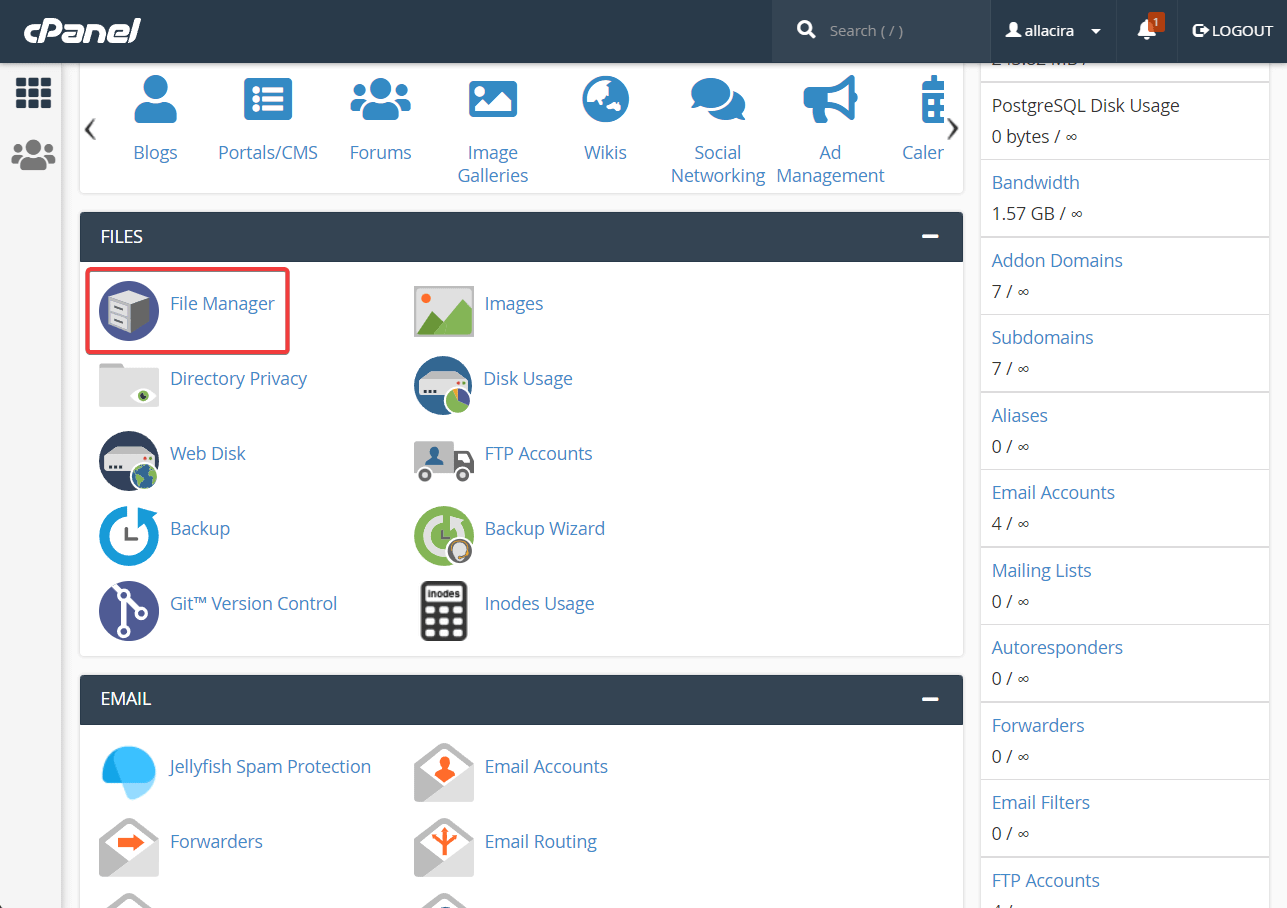
În Managerul de fișiere, faceți clic dreapta pe folderul public_html și apoi selectați opțiunea Modificare permisiuni . O mică fereastră nouă va apărea pe ecran.

În opțiunea Permisiuni, scrieți 755 . Apăsați butonul Modificați permisiunile .

Pe ecranul următor, selectați Recurs în subdirectoare și Aplicați numai la directoare și apăsați butonul OK .
Schimbați permisiunea fișierului wp-config.php
În folderul public_html, găsiți fișierul wp-config.php , faceți clic dreapta și selectați Modificare permisiuni . În opțiunea Permisiuni, introduceți 440 și apăsați butonul Modificare permisiuni .
Schimbați permisiunea pentru toate fișierele din folderul public_html
Trebuie să modificați permisiunea de fișier pentru toate fișierele și folderele din folderul public_html. Selectați fișierele și folderele unul câte unul, deschideți opțiunea Modificare permisiuni și setați valoarea permisiunilor la 644 .
Asigurați-vă că verificați opțiunile Recurs în subdirectoare și Aplicați la fișiere pe ecranul următor.
Asta este. Dacă a fost o problemă cu permisiunea fișierului, atunci eroarea 403 interzisă ar trebui să dispară de pe site-ul dvs. Dacă există încă, încercați următoarea soluție.
2. Dezactivați pluginurile de securitate
Se știe că pluginurile de securitate marchează accidental IP-urile utilizatorilor ca fiind rău intenționate, așa că ar putea să vă blocheze accesul site-ului dvs.
Dacă vă puteți accesa wp-admin-ul, atunci dezactivați pluginul de securitate din tabloul de bord WordPress. Dacă nu puteți accesa wp-admin, deschideți contul de găzduire și accesați cPanel → File Manager → public_html → wp-content → plugins .

În interiorul folderului de pluginuri , localizați pluginul de securitate. Faceți clic dreapta și alegeți Redenumire . Redenumiți pluginul de securitate în altceva, cum ar fi „vechiul-plugin-securitate”. Acest lucru va dezactiva pluginul de securitate de pe site-ul dvs. web.


Dacă pluginul dvs. de securitate nu este de vină, atunci ar putea fi un alt plugin instalat pe site-ul dvs.
Accesați folderul de pluginuri și redenumiți-l în „plugins_old”. Acest lucru va dezactiva toate pluginurile de pe site-ul dvs.
Dacă acest lucru elimină eroarea 403 de pe site-ul dvs., aceasta confirmă că unul dintre pluginurile dvs. este adevăratul vinovat.
Pentru a găsi pluginul exact, mai întâi, restabiliți folderul pluginului la numele său original. Apoi dezactivați pluginurile din acel folder unul câte unul, redenumindu-le.
De fiecare dată când dezactivați un plugin, verificați dacă eroarea 403 interzisă a dispărut.
Când întâlniți pluginul vinovat, eliminați-l făcând clic dreapta pe folderul respectivului plugin și selectând opțiunea Ștergere .

3. Restaurați fișierul .htaccess
Fișierul .htaccess conține o mulțime de instrucțiuni care spun serverului cum să ruleze site-ul dvs. Este unul dintre cele mai importante fișiere pentru site-ul dvs. WordPress.
Uneori, fișierul .htaccess devine corupt din motive precum pluginuri configurate greșit și probleme de rețea, printre altele.
Dacă este vorba de un fișier .htaccess corupt, atunci regenerarea fișierului va elimina eroarea de pe site-ul dvs. web.
Pentru a regenera fișierul .htaccess, accesați cPanel → File Manager → public_html → .htaccess . Faceți clic dreapta pe fișier și apăsați butonul Ștergere .

Apoi, deschideți-vă wp-admin, accesați Setări → Legături permanente , derulați în jos până la sfârșitul paginii și apăsați butonul Salvare modificări .

Acest lucru ar trebui să genereze un nou fișier .htaccess și să elimine eroarea 403 interzisă.
4. Soluții diverse
Cele trei soluții pe care vi le-am împărtășit până acum sunt cele mai eficiente remedieri ale erorii 403 pentru site-urile WordPress. Dacă nu funcționează, atunci există și alte câteva soluții care ar putea face truc. Acestea sunt:
- La fel ca un plugin de securitate, un CDN (prescurtare pentru rețea de livrare de conținut) ar putea bloca accesul IP-ului dvs. pe site-ul dvs. web. Dezactivează-ți temporar CDN-ul și verifică-ți site-ul web.
- De asemenea, puteți încerca să vă dezactivați VPN-ul sau să treceți la un alt serviciu VPN.
- Configurarea greșită a protecției prin conectarea rapidă a imaginilor poate provoca, de asemenea, eroarea 403. Vă recomandăm să configurați corect pluginul dvs. de protecție a legăturilor directe .
- Dacă nimic nu funcționează, atunci trebuie să solicitați ajutor de la furnizorul dvs. de găzduire. Spuneți-le toți pașii pe care i-ați făcut deja și ar trebui să vă poată ajuta să eliminați eroarea de pe site-ul dvs. în cel mai scurt timp.
Concluzie 🧐
Eroarea 403 interzisă din WordPress este una comună pe care probabil o veți întâlni din nou, dacă nu luați măsuri preventive precum:
- Permiteți numai administratorilor să vă acceseze serverele web
- Folosiți pluginuri numai din surse de încredere
- Utilizați VPN-uri și CDN-uri numai de la mărci de încredere
- Treceți la o companie de găzduire mai bună
Dacă aveți întrebări despre eroarea 403 interzisă pe un site web WordPress, spuneți-ne în secțiunea de comentarii de mai jos.
